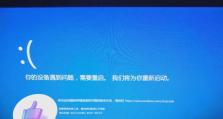电脑意外错误导致文件无法删除(解决意外错误的方法与技巧)
在使用电脑过程中,我们可能会遇到意外错误,导致无法删除某些文件或文件夹。这种情况常常让人感到困惑和烦恼。本文将介绍一些解决这种意外错误的方法和技巧,帮助大家轻松处理这一问题。

检查文件是否正在被占用
在遇到无法删除文件的情况下,首先要检查文件是否被其他程序占用。有时候文件被打开或正在被某个程序使用,这样就无法直接删除。可以通过打开任务管理器查看正在运行的程序来确定是否有占用文件的进程。
结束相关进程
如果发现有进程正在占用文件,可以尝试结束相关进程以释放对文件的占用。在任务管理器中找到占用文件的进程,右键点击选择“结束任务”即可。
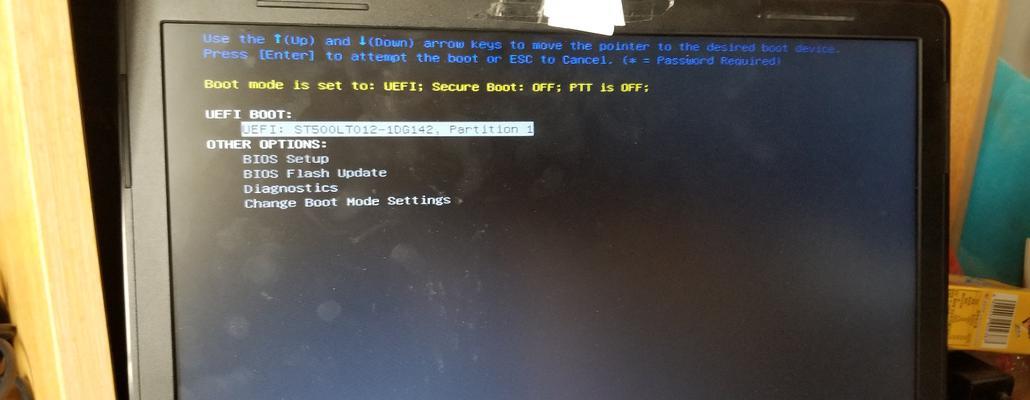
关闭文件资源管理器窗口
有时候关闭正在显示该文件的资源管理器窗口也可以解决无法删除文件的问题。尝试关闭所有显示该文件所在路径的资源管理器窗口,然后再次尝试删除。
重启电脑
如果上述方法都无法解决问题,可以尝试重启电脑。重启后,之前占用文件的进程会被关闭,这样就有可能成功删除文件。
使用安全模式删除文件
在一些特殊情况下,文件被系统保护或被恶意软件锁定,无法在常规模式下删除。这时可以尝试进入安全模式,再进行文件删除操作。

更改文件属性和权限
有时候文件的属性或权限设置不正确,导致无法删除。右键点击文件,选择“属性”,在“安全”选项卡中修改文件的权限设置,将用户设置为完全控制,然后尝试删除文件。
使用命令行删除文件
如果以上方法都无效,可以尝试使用命令行删除文件。打开命令提示符窗口,使用del命令加上文件路径和文件名进行删除。
清理垃圾文件
电脑上积累的大量垃圾文件也可能导致无法删除某些文件。可以使用系统自带的磁盘清理工具或第三方清理软件进行垃圾文件清理,然后再尝试删除目标文件。
使用第三方工具删除
如果以上方法都不能解决问题,可以尝试使用一些第三方工具来删除文件。这些工具通常具有更强大的删除功能,能够处理更加复杂的文件删除问题。
修复硬盘错误
硬盘错误也可能导致文件无法删除。可以使用系统自带的磁盘检查工具进行硬盘错误修复,然后再尝试删除文件。
更新操作系统和驱动程序
有时候文件无法删除是由于操作系统或驱动程序的问题所致。及时更新操作系统和驱动程序,可以修复一些已知的问题,可能解决文件删除错误。
杀毒软件扫描
恶意软件可能会锁定或保护某些文件,导致无法删除。可以使用杀毒软件进行全盘扫描,清理潜在的恶意软件,然后再尝试删除文件。
恢复到之前的系统状态
如果以上方法都无效,可以尝试恢复电脑到之前的系统状态。通过还原操作系统或使用系统还原点可以将电脑恢复到之前的状态,这有可能解决文件无法删除的问题。
联系专业技术支持
如果以上方法仍然无法解决问题,建议联系专业技术支持。他们可以提供更高级的解决方案和工具,帮助你处理无法删除文件的困扰。
在遇到电脑意外错误导致文件无法删除的情况下,我们可以采用检查占用进程、关闭资源管理器窗口、重启电脑等方法来解决问题。如果问题仍未解决,可以尝试使用命令行删除、修复硬盘错误或联系专业技术支持等更高级的解决方案。希望本文介绍的方法和技巧能够帮助读者有效解决文件删除错误的困扰。